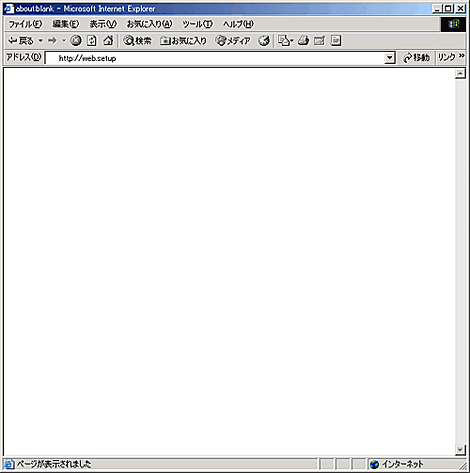
Internet Explorerを開いて、アドレス欄に「http://web.setup」と入力してEnterキーを押します。 |
 |
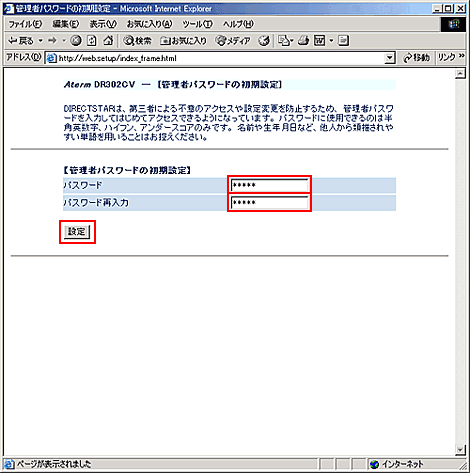
初めて設定される場合は、管理者パスワード入力画面が表示されます。
「パスワード」欄に任意のパスワードを入力してください。
パスワードを2回入力していただきましたら「設定」をクリックします。 |
 |
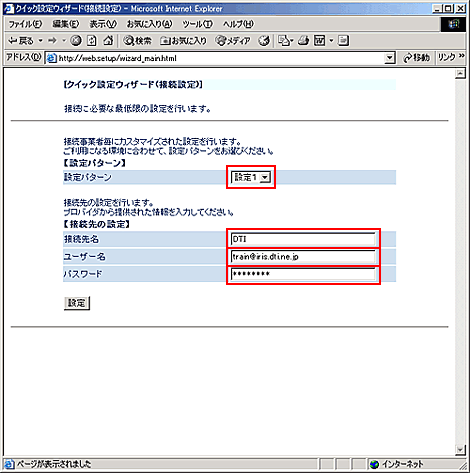
クイック設定ウィザード(接続設定) が表示されます。
お手元のID通知書をご確認の上、以下の項目を設定してください。
| 設定パターン |
設定1を選択します。 |
| 接続先名 |
任意の名前を入力してください。 |
| ユーザー名 |
接続ID |
| パスワード |
接続パスワード |
|
上記内容を入力し、「設定」をクリックします。 |
 |
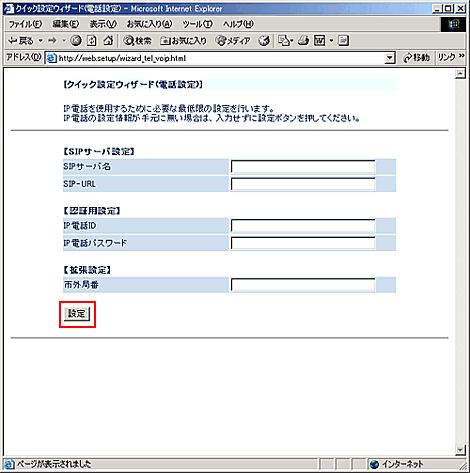
クイック設定ウィザード(電話設定)が表示されます。
※機種によっては表示されませんので次のステップへ進んでください。
DTIフォン-FCをご利用になる場合は、設定項目を入力してください。
DTIフォン-FCの設定については【こちら】をご参照ください。
「設定」をクリックしてください。 |
 |
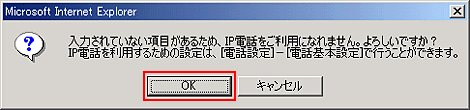
DTIフォン-FCを利用しない場合、以下のダイアログが表示されます。
「OK」をクリックしてください。 |
 |
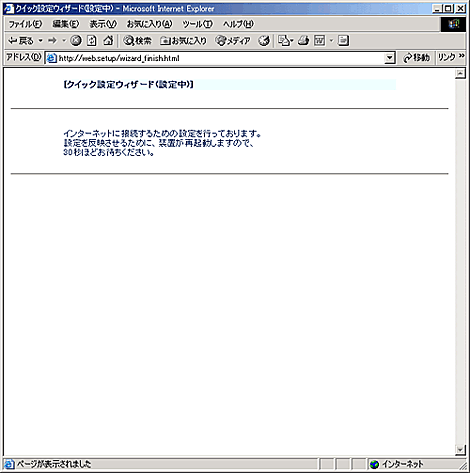
設定が保存されます。このまましばらくお待ちください。 |
 |
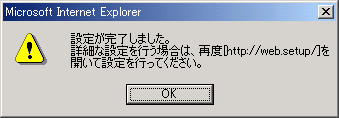
上記のダイアログが表示されると設定が完了します。
初期設定では自動的にインターネット接続が開始されます。 |